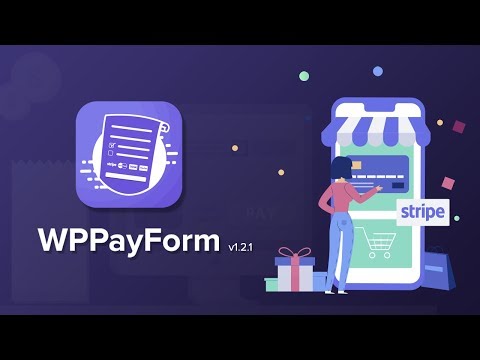كيفية إعداد المدفوعات المتكررة في WordPress: (دليل سهل)
نشرت: 2021-06-23تعد المدفوعات المتكررة طريقة رائعة للحصول على دخل ثابت من موقع الويب الخاص بك. فهل تريد تحصيل المدفوعات المتكررة من عملائك؟ يمكنك إعداد مدفوعات متكررة لمرة واحدة أو شهرية من خلال PayPal على WordPress ببضع خطوات فقط.
ومع ذلك ، قد يكون إعداد المدفوعات المتكررة على WordPress أمرًا صعبًا إذا كنت لا تعرف ما تفعله.
لحسن الحظ ، فإن منشور المدونة هذا سيهتم بذلك من أجلك! سوف أتعرف على كيفية إعداد وإدارة المدفوعات المتكررة على WordPress باستخدام PayPal حتى تعمل بسلاسة مع موقع WordPress الخاص بك!
قبل الذهاب إلى الدليل خطوة بخطوة. يتيح لك معرفة المدفوعات المتكررة بشكل حاد.
- ما هي المدفوعات المتكررة؟
- كيفية إعداد المدفوعات المتكررة في ووردبريس؟
- نظرة عامة على WPPayForm
- قم بإعداد المدفوعات المتكررة على WordPress باستخدام WPPayForm
ما هي المدفوعات المتكررة؟
المدفوعات المتكررة هي نوع من الفواتير التي تسمح لك بفرض رسوم على العميل تلقائيًا مقابل اشتراكه في كل جدول زمني انتهاء. كطريقة دفع ، لا تتوفر المدفوعات المتكررة إلا على منتجات PayPal ، بما في ذلك الاشتراكات والتبرعات.
كيفية إعداد المدفوعات المتكررة في ووردبريس؟
هناك العديد من الطرق التي يمكنك من خلالها إعداد مدفوعات متكررة على موقع WordPress الخاص بك. أسهل طريقة هي استخدام مكون إضافي متكرر ، ولا يتطلب الأمر سوى بضع خطوات للإعداد.
تتوفر العديد من المكونات الإضافية للاشتراك المتكرر في السوق أو دليل المكونات الإضافية لـ WordPress. أشهر الإضافات هي:
- Paid Members Pro: يمكّنك هذا المكون الإضافي من إعداد المدفوعات المتكررة بسهولة ويقدم خطط اشتراك مرنة.
- WPPay Form: هو مكون إضافي بسيط وأكثر احترافًا في WordPress متكررًا يتيح لك إعداد مدفوعات متكررة باستخدام PayPal ويقدم خطة اشتراك سهلة.
- تقييد المحتوى الاحترافي: إنه مكون إضافي بسيط يستخدم لإعداد المدفوعات المتكررة والدفع التجريبي ودفع اشتراكات العضوية على موقع WordPress الخاص بك. يمكنك أيضًا استخدامه لتقييد أي محتوى وفرض رسوم على إلغاء القفل.
- ARMember: يتيح لك سهولة الوصول إلى المدفوعات المتكررة ودفع العضوية وهو متوافق مع PayPal و Stripe و Authorize.net
- Ultimate Membership Pro: هذا مكون إضافي متقدم للمدفوعات المتكررة ومدفوعات اشتراك الأعضاء.
ومع ذلك ، سأوجهك هنا فقط حول كيفية إعداد المدفوعات المتكررة على WordPress باستخدام المكون الإضافي WPPayForm.
قراءة : ARMember Vs Ultimate Membership Pro: أيهما أفضل؟
نظرة عامة على WPPayForm
WP Pay Form هو مكون إضافي لبرنامج WordPress يمكنك استخدامه لإعداد المدفوعات المتكررة باستخدام PaPal وإنشاء نموذج مدفوعات متعددة باستخدام خيار السحب والإفلات.
كما يوفر واجهة لتحرير وإدارة الاشتراكات. سيعمل WPPayForm مع أي سمة WodPress. إنه مكون إضافي بسيط تم تطويره بواسطة WP Manage Ninja Team. قام نفس الفريق بتطوير ملحقات populer AzonPress و Ninja Tables و WP Fluent Forms والمزيد.
قم بإعداد المدفوعات المتكررة على WordPress باستخدام WPPayForm
WPPayFrom هو مكون إضافي مميز. لذا ، أولاً ، عليك أن تشتري. يكلف 47 دولارًا فقط للحصول على ترخيص موقع واحد مع تحديثات البرنامج المساعد لمدة عام ودعم العملاء.
لذا قم بشراء WPPayForm وقم بتنزيل ملف البرنامج المساعد المضغوط من حسابك.
احصل على خصم 20٪! نموذج الدفع WP. استخدم كود WPBASICPRO
الآن قم بتسجيل الدخول إلى موقع WordPress الخاص بك ، انتقل إلى البرنامج المساعد> إضافة جديد وقم بتحميل ملف مضغوط للمكون الإضافي وقم بتنشيطه (تحميل وتفعيل هذا المكون الإضافي يشبه أي عملية تنشيط أخرى للمكون الإضافي). ثم قم بتنشيط مفتاح الترخيص الخاص بك.
بعد ذلك ، انتقل إلى خيار إعدادات WPPayForm لتكوين دفع PayPal.
تكوين دفع PayPal سهل للغاية. فقط أدخل بريدك الإلكتروني في PayPal.
إلى جانب ذلك ، ستحصل على خيارات أخرى لتعيين شعار PayPal checkout ، تعطيل / تمكين التحقق من PayPal IPN . يمكنك أيضًا تخصيص رسائل صفحة نجاح الدفع أو فشل الدفع.
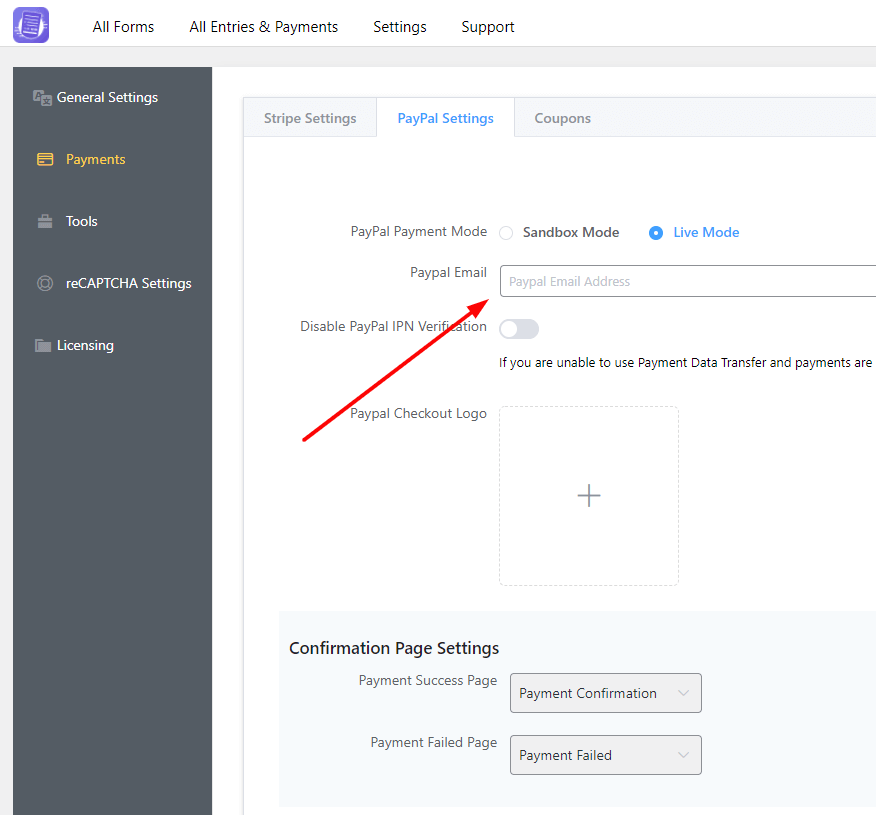
بعد ذلك ، انتقل مرة أخرى إلى WPPayForm Pro الذي يقع الشريط الجانبي الأيسر من لوحة معلومات WordPress. ثم انقر فوق " All Form " وانقر فوق " Add New Form ".
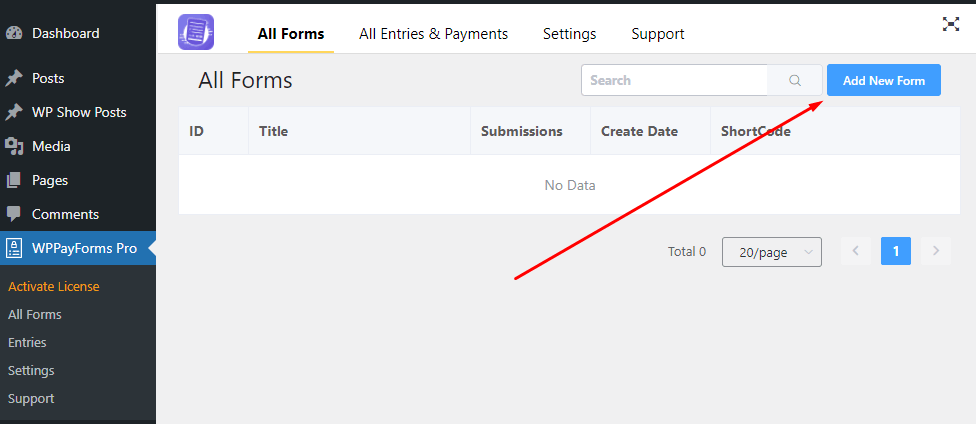
سترى ستة نماذج دفع مسبقة التصميم لأغراض متعددة باستخدام. يمكنك استخدام هذه النماذج المبنية مسبقًا أو تصميم نفسك باستخدام خيار نموذج السحب والإفلات فقط.
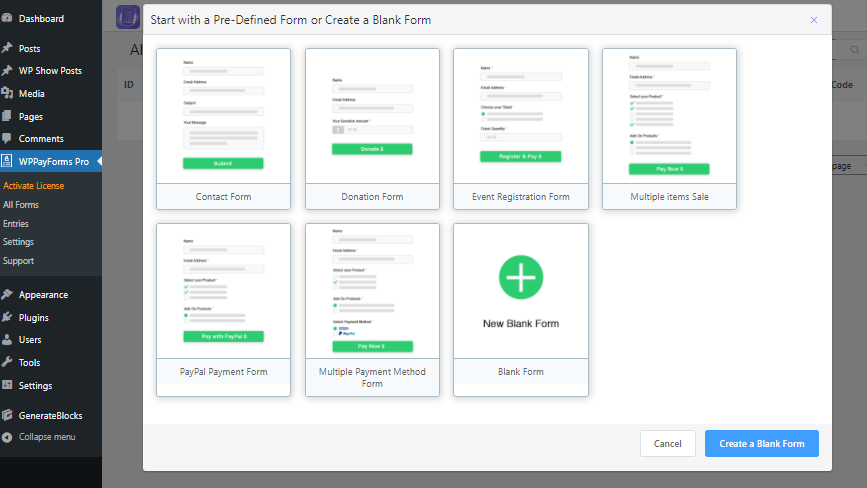
لذا اختر أيًا من النماذج أو أنشئ نموذجًا فارغًا.
إذا كنت ترغب في إضافة المزيد من الحقول باستخدام نموذج الاشتراك / الدفع المتكرر ، فيمكنك إضافة المزيد من العناصر باستخدام حقل PayPal المتكرر.
ومع ذلك ، في هذا الدليل ، سأتخذ نموذجًا فارغًا جديدًا لإعداد نموذج دفع بسيط متكرر من PayPal.
لذا انقر فوق " نموذج فارغ جديد". ثم انقر فوق " عنصر الدفع المتكرر " المودع من الشريط الجانبي "حقول المنتج".
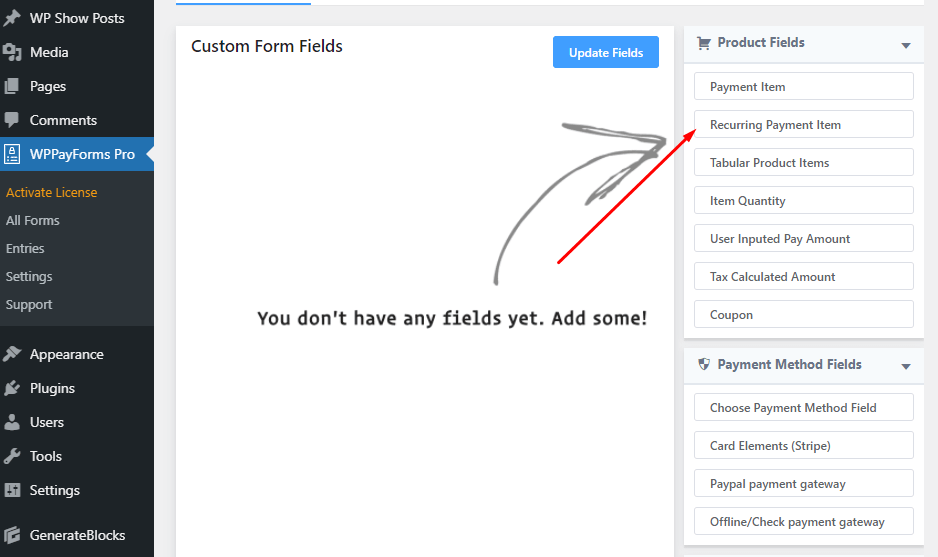
أدخل الآن اسم المنتج / العنصر الذي يتم دفعه بشكل متكرر.

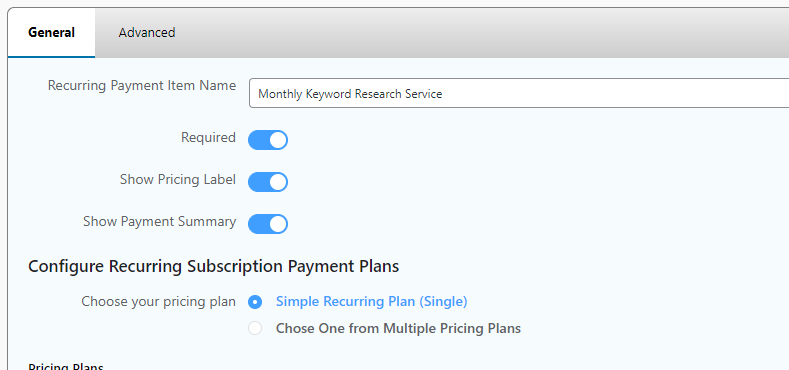
بشكل افتراضي ، يتم تمكين عنصر مطلوب وإظهار تسمية التسعير وإظهار خيارات ملخص الدفع . ولكن يمكنك تعطيل أو تمكين هذه الخيارات وفقًا لنوع خدمتك أو احتياجاتك.
يمكنك أيضًا تعيين عناصر دفع متكررة فردية أو متعددة.
الآن ، انتقل إلى قسم خطة التسعير وقم بتعيين اسم خطتك المتكررة.
ثم قم بتعيين السعر / الفاصل الزمني للثورة. هنا يمكنك تحديد السعر الذي سيدفعه عملاؤك مقابل الاشتراك المتكرر.
بالإضافة إلى ذلك ، باستخدام هذا المكون الإضافي ، يمكنك تمكين الحد الأدنى للمبلغ أو تقييد المبلغ الافتراضي للمستخدم عن طريق تمكين "خيار مقدار الإدخال ".
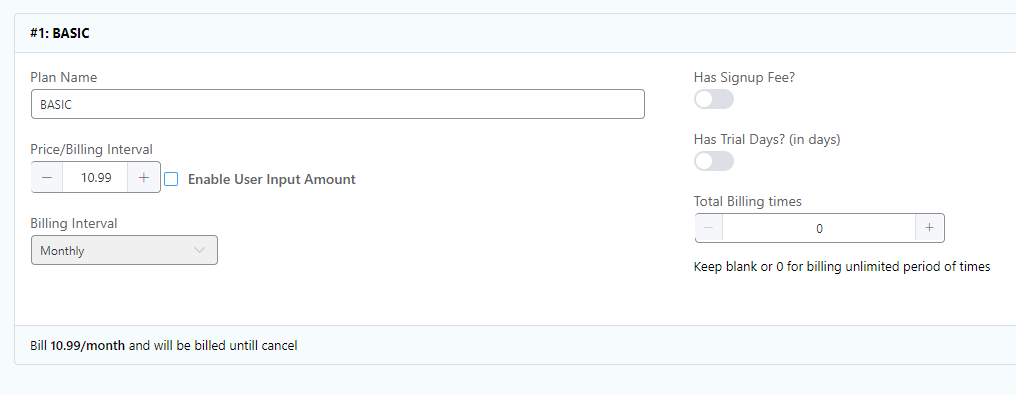
بعد ذلك ، حدد فترة الفوترة وفقًا لاختيارك من عناصر القائمة المنسدلة.
نصائح : يسمح WPPayForm بتعيين رسوم التسجيل ، والأيام التجريبية حتى إجمالي وقت الفوترة جنبًا إلى جنب مع نموذج دفع اشتراك متكرر واحد.
بعد الانتهاء من إعداد النموذج ، انقر فوق الزر تحديث.
يمكنك مشاهدة معاينة مباشرة لبيانات النموذج بالنقر فوق خيار "معاينة" .
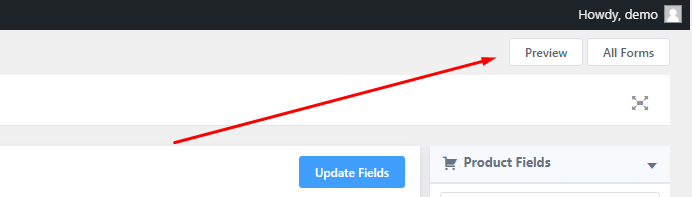
بعد التحقق من المعاينة ، عد إلى الخطوة الأخيرة.
انقر الآن على خيار "إرسال إعداد الزر" ، الموجود ضمن ملف الدفع المتكرر " نموذج مخصص ملف".
في هذا الخيار ، يمكنك تخصيص نص زر الدفع أو استخدام مبلغ الدفع الإجمالي في الزر ببساطة إضافة الرمز المختصر الإجمالي للدفع .
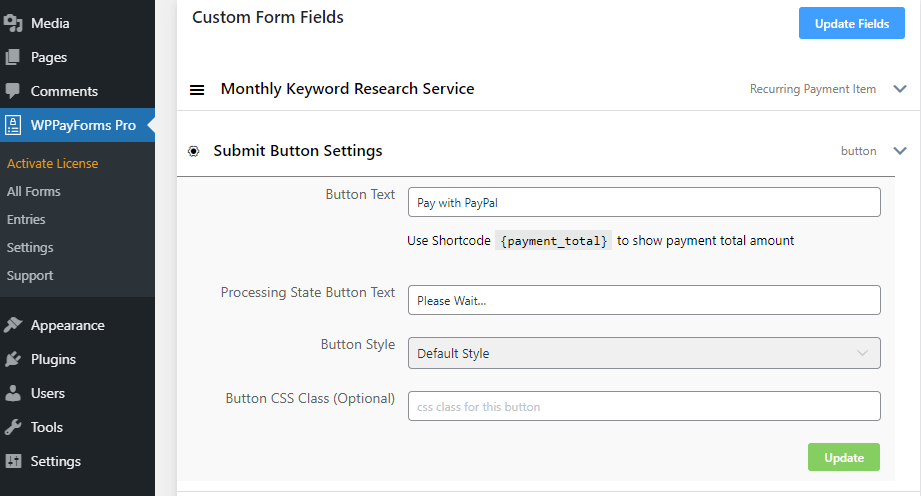
أيضًا ، ستحصل هنا على المزيد من الخيارات لتخصيص زر الدفع / الإرسال مثل المحترف. لذا تحقق من هذه الخيارات.
أخيرًا ، اضغط على زر "تحديث" .
نصائح: ستحصل على الكثير من الخيارات في الشريط الجانبي الأيمن لمحرر النماذج. يمكنك إضافة أي حقول مع عنصر اشتراك المدفوعات المتكررة الخاص بك. يمكنك أيضًا إنشاء نموذج دفع متعدد مع الكثير من خيارات الحقول.
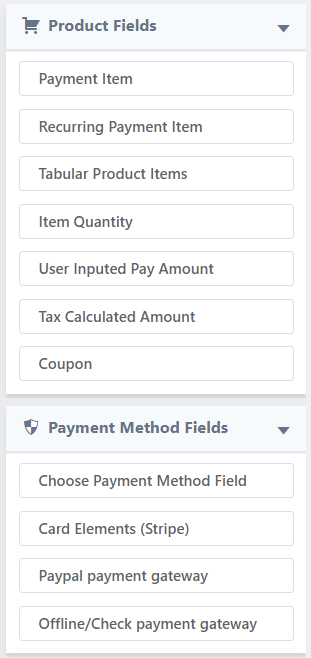
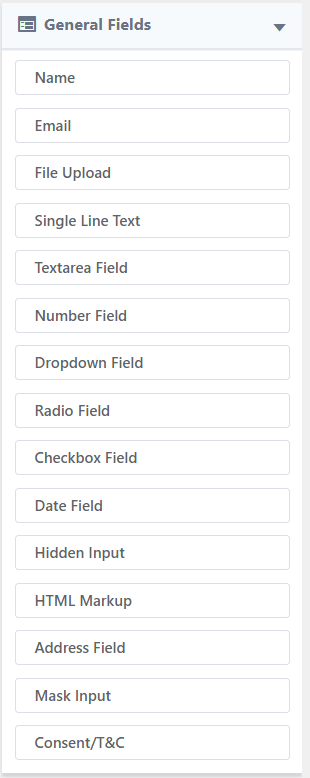
علاوة على ذلك ، يمكنك تخصيص إعدادات النموذج وإشعار البريد الإلكتروني وإدخال النموذج . كلها سهلة الإعداد ؛ فقط قم بالمرور واحدًا تلو الآخر وقم بالتخصيص وفقًا لحاجتك. يمكنك أيضًا استخدام الإعداد الافتراضي.
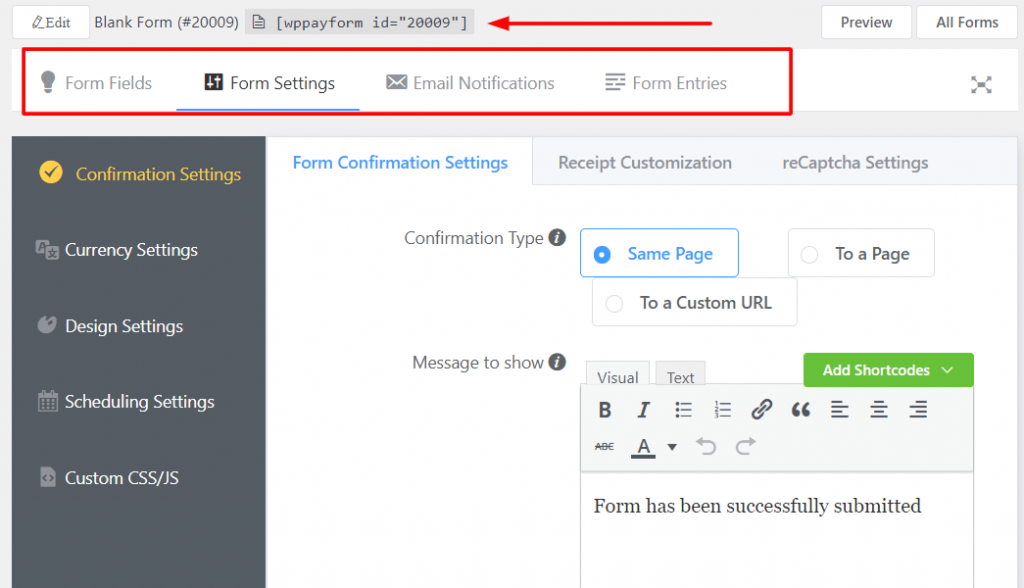
نصائح : لا تنس إدخال اسم النموذج. أيضًا ، يسمح WPPayForm بتعيين متطلبات تسجيل الدخول للمستخدمين. هذا الخيار موجود ضمن " إعدادات الجدولة" . كما يسمح بتحديد العملة (يمكنك ضبط أي رموز عملة).
بعد الانتهاء من جميع الإعدادات ، انسخ الآن الرمز المختصر للنموذج (انظر لقطة الشاشة أعلاه) وأنشئ صفحة جديدة والصقها (يمكنك عرض نموذج الدفع في أي مكان من السمة). أنت الآن انتهيت.
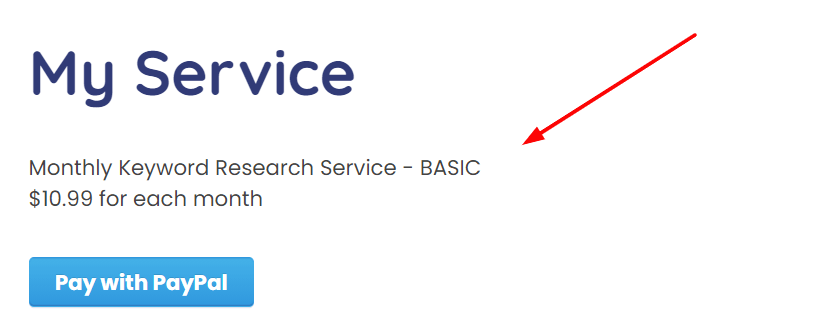
ملاحظة : هذه ليست سوى نموذج دفع بابوي بسيط متكرر قمت بإنشائه لأغراض تعليمية. لكن يمكنك إضافة المزيد من الحقول والعناصر.
الآن السؤال هو كيف يمكنني التحقق من إدخال النموذج؟ التحقق من إدخال نموذج WPPayForm سهل. ما عليك سوى الانتقال إلى WP Pay Form Pro في لوحة معلومات WordPress ثم النقر فوق الإدخالات .
بشكل عام ، يعد WPPayForm مكونًا إضافيًا بسيطًا وأكثر تقدمًا واحترافًا لمنشئ نماذج الدفع والذي يسمح بملاذ دفع PayPal و Stripe. يحتوي على حقول نموذج السحب والإفلات التي تعتبر ممتازة لتصميم أي نموذج دفع يحتوي على الكثير من الحقول. البرنامج المساعد سهل الاستخدام للمبتدئين. أوصي بشدة بهذا المكون الإضافي الذي يرغب في إضافة نماذج دفع وتبرعات مختلفة على موقع WordPress.